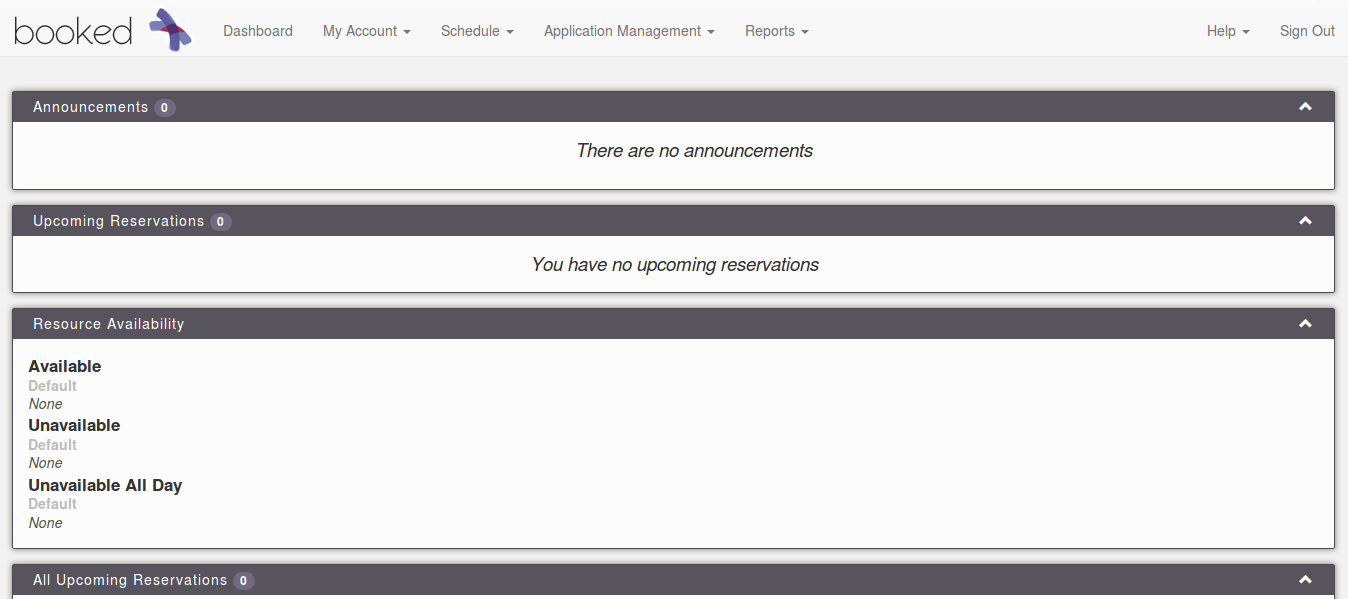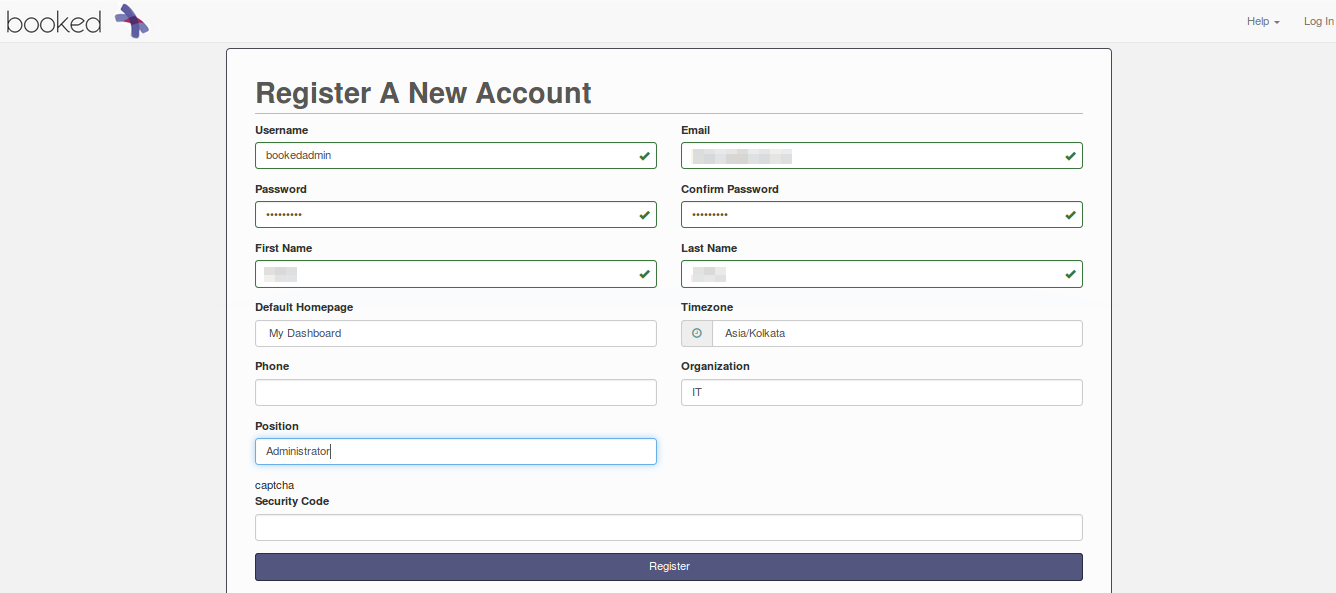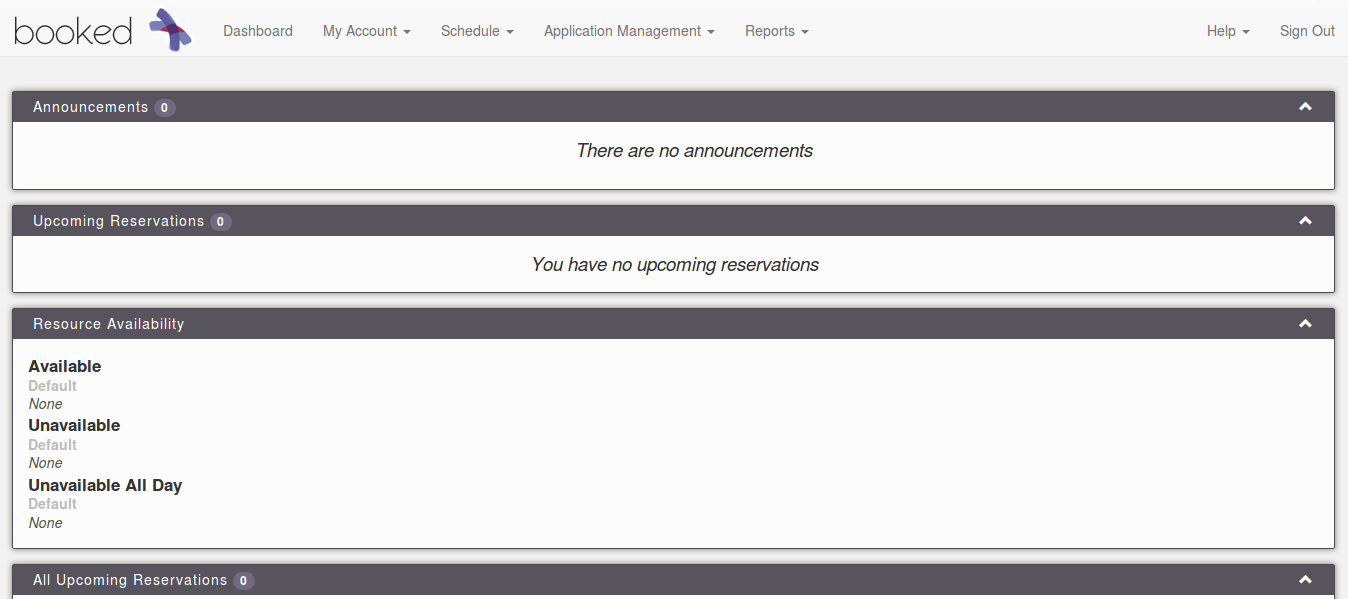Pengenalan
Booked adalah aplikasi berasaskan web sumber terbuka yang direka khas untuk meningkatkan penjadualan dan mengurus penggunaan sumber. Ia ditulis dalam PHP dan menggunakan MySQL atau MariaDB untuk menyimpan datanya. Ini adalah penjadual yang mudah dan hebat dengan susun atur yang fleksibel, backend pentadbiran dan peraturan khusus. Booked dilengkapi dengan banyak ciri termasuk peringatan awal dan akhir tempahan, keselamatan berasaskan pengguna, sistem kuota fleksibel, eksport ke Outlook, peringatan tempahan, dan banyak lagi.
Prasyarat
- Contoh pelayan Vultr Ubuntu 16.04.
- Pengguna sudo .
Langkah 1: Kemas kini Sistem
Pertama, kemas kini pelayan Ubuntu anda ke versi terkini.
sudo apt-get update -y
sudo apt-get upgrade -y
Setelah sistem anda dikemas kini, mulakan semula sistem dan log masuk dengan sudopengguna.
Langkah 2: Pasang LAMP
Sebelum memulakan, anda akan perlu memasang Apache, PHP, MySQLdan perpustakaan PHP lain pada sistem anda.
Anda boleh memasang semuanya dengan arahan berikut.
sudo apt-get install apache2 apache2-bin apache2-data libaio1 libapache2-mod-php7.0 libapr1 libaprutil1 libdbd-mysql-perl libdbi-perl libhtml-template-perl libmysqlclient18 libterm-readkey-perl libwrap0 ssl-cert tcpd mariadb-server php7.0 php7.0-cli php7.0-common php7.0-json php7.0-mysql php7.0-readline -y
Setelah pemasangan selesai, mulakan Apache dan MariaDB dan aktifkan pada masa boot.
sudo systemctl start apache2
sudo systemctl enable apache2
sudo systemctl start mysql
sudo systemctl enable mysql
Pertama, anda perlu melindungi MariaDB. Anda boleh mendapatkannya dengan menjalankan mysql_secure_installationskrip.
sudo mysql_secure_installation
Jawab semua soalan seperti di bawah.
Set root password? [Y/n] Y
New password: <STRONG_PASSWORD>
Re-enter new password: <STRONG_PASSWORD>
Remove anonymous users? [Y/n] Y
Disallow root login remotely? [Y/n] Y
Remove test database and access to it? [Y/n] Y
Reload privilege tables now? [Y/n] Y
Setelah semuanya selesai, sambungkan ke shell MySQL.
mysql -u root -p
Masukkan kata laluan anda, kemudian buat yang baru databasedan useruntuk Penjadual Tempahan.
MariaDB [(none)]>create database bookeddb;
MariaDB [(none)]>create user booked@localhost identified by 'password';
MariaDB [(none)]>grant all privileges on bookeddb.* to booked@localhost identified by 'password';
MariaDB [(none)]>flush privileges;
MariaDB [(none)]>exit;
Langkah 4: Pasang Penjadual yang Ditempah
Anda boleh memuat turun versi terkini Penjadual yang Dipesan dari halaman muat turun Sourceforge.
wget https://excellmedia.dl.sourceforge.net/project/phpscheduleit/Booked/2.6/booked-2.6.7.zip
Selepas memuat turun, ekstrak fail yang dimuat turun.
unzip booked-2.6.7.zip
Seterusnya, pindahkan direktori yang diekstrak ke direktori root web apache.
sudo mv booked /var/www/html/
Seterusnya, ubah pemilikan direktori yang ditempah kepada www-datapengguna dan kumpulan.
sudo chown -R www-data:www-data /var/www/html/booked
Seterusnya, anda perlu membuat fail hos maya Apache baru untuk Booked Scheduler.
sudo nano /etc/apache2/sites-available/booked.conf
Tambahkan baris berikut.
<VirtualHost *:80>
ServerName yourdomain.com
DocumentRoot /var/www/html/booked
<Directory /var/www/bookedscheduler>
Options -Indexes +FollowSymLinks +MultiViews
AllowOverride All
Require all granted
</Directory>
ErrorLog /var/log/apache2/booked-error.log
CustomLog /var/log/apache2/booked-access.log combined
</VirtualHost>
Simpan fail, kemudian aktifkan laman web.
sudo a2ensite booked.conf
Seterusnya, mulakan semula perkhidmatan Apache untuk membaca konfigurasi virtualhost baru.
sudo systemctl restart apache2
Pertama, anda perlu menyalin fail konfigurasi sampel.
cd /var/www/html/booked/config/
sudo cp config.dist.php config.php
Seterusnya, buka config.phpfail dan buat beberapa perubahan mengikut keperluan anda.
sudo nano config.php
Lakukan perubahan berikut.
$conf['settings']['default.timezone'] = 'Asia/Kolkata'; // your timezone
$conf['settings']['admin.email'] = '[email protected]'; // email address of admin user
$conf['settings']['admin.email.name'] = 'John Smith';
$conf['settings']['script.url'] = 'http://yourdomain.com/Web'; // your domain
$conf['settings']['database']['type'] = 'mysql';
$conf['settings']['database']['user'] = 'booked';
$conf['settings']['database']['password'] = '';
$conf['settings']['database']['hostspec'] = '127.0.0.1'; // your IP
$conf['settings']['database']['name'] = 'bookeddb';
Simpan fail apabila anda selesai.
Seterusnya, import skema dan data pangkalan data.
cd /var/www/html/booked
mysql -u booked -p bookeddb < database_schema/create-schema.sql
mysql -u booked -p bookeddb < database_schema/create-data.sql
Langkah 7: Akses Penjadual yang Ditempah
Setelah Penjadual Tempahan dikonfigurasikan. Buka penyemak imbas web anda dan arahkan ke URL http://yourdomain.com/Web/register.php. Anda akan diarahkan ke halaman Pendaftaran:
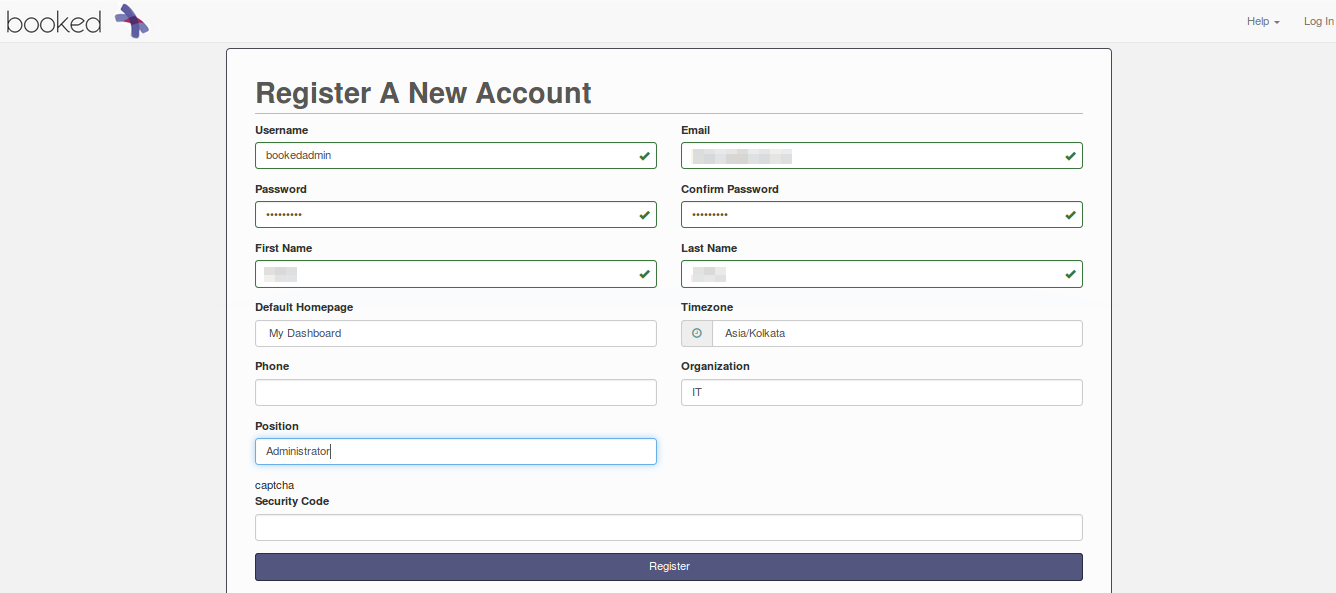
Berikan semua butiran dan klik pada Registerbutang. Anda akan melihat papan pemuka Penjadual Tempahan: